本ページはプロモーションが含まれています。
目次
DMが送れないときに最初に確認すべき基本ポイント
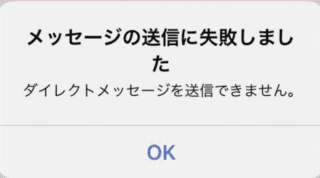
DMが送れないと感じたときは、複雑な設定を疑う前に、まず「仕組み上の基本条件」を丁寧に確認することが重要です。X(Twitter)のDMは、フォロー関係・設定状況・アカウント状態など複数の要素が重なって成立しているため、最初の段階で確認を漏らすと原因が特定しづらくなります。ここでは、最も優先してチェックすべき基本ポイントに絞って整理します。
DMアイコンが表示されているか確認する
相手のプロフィールにDMアイコンが表示されていない場合、仕組みとしてDM送信が許可されていません。アイコンがない状態では、そもそも送信操作そのものができないため、設定変更やアプリの再起動を行っても改善しません。
DMアイコンが非表示になる代表的な理由は次の通りです。
- 相手が「DMを受信しない」設定にしている
- 相手が特定条件のアカウントのみ受信に限定している
- 過去のDM履歴がなく、送信許可が発生していない
DMアイコンは相手の設定状況を最も直感的に示すため、真っ先に確認すべきポイントです。
自分と相手のフォロー関係を確認する
DM送信の可否は、フォロー関係によって大きく変わります。相手が自分をフォローしている場合はDMが解放されやすく、逆に一方的にフォローしているだけでは送れないケースもあります。
次の点を確認すると判断がしやすくなります。
- 現在のフォロー関係が「相互フォロー」かどうか
- 一度でもフォローが外れていないか
- 相手が最近フォロー制限や非公開アカウント設定に変更していないか
相手がフォローしていない状態でも、DM履歴がある場合は送信できるため、履歴の有無も併せて確認します。
過去にDM履歴があるか確認する
一度でもDMをやり取りしたことがある相手は、フォロー状態に関係なくメッセージが届く仕組みになっています。もし以前は送れていたのに突然送れなくなった場合、履歴自体が相手側で削除され、送信条件がリセットされた可能性があります。
次のような表示がある場合、履歴がリセットされている可能性があります。
- 「このアカウントにはメッセージを送ることはできません」と表示される
- DM画面が新規スレッド扱いになっている
- 相手側のDM欄が消えている
履歴の有無は見落としやすいため、最初に確認しておくと原因特定が早まります。
相手のプロフィール画面の表示状態をチェックする
相手のプロフィールが正常に開けるかどうかも重要です。特定の表示が欠けている場合、設定や制限によってDM送信が拒否されている可能性があります。
確認しておきたいポイントは次の通りです。
- プロフィールが通常どおり読み込めているか
- DMボタンだけが非表示になっていないか
- フォロー・フォロワー数が閲覧可能か
プロフィールの表示は相手のアカウント状態や設定を反映するため、DMアイコンと同様に早めのチェックが効果的です。

DMが送れないときは、難しい設定を疑う前に「フォロー関係」「DMアイコン」「履歴の有無」を順番に見ていくと原因がすぐに絞れますよ。基本の確認だけで解決するケースは意外と多いので、落ち着いてチェックしてみてください
相手側のDM設定が理由で送れないケース
相手のプロフィールにDMアイコンが表示されていても、相手側の設定によってはメッセージを送れないことがあります。送信画面でエラーが出ると、自分の設定やアプリ不具合を疑いがちですが、実際には「相手の受信設定」が原因になっているケースが多いです。ここでは送れない代表的な状況と、具体的な確認方法・対処策を整理します。
相手がDM受信設定を「なし」にしている場合
相手がメッセージリクエストを一切受け付けない設定にしていると、フォロー関係にかかわらずDMは届きません。DMアイコンが表示されていても、送信段階で拒否される仕組みになっています。
この場合、DMを試しても送信完了にならず、画面上で「送信できません」などの表記が出ることがあります。設定を変更してもらわない限り、ユーザー側で解決することはできません。
相手が「認証済みアカウント(X Premium加入者)限定」にしている場合
近年多いのがこの設定です。相手がDM受信対象を「認証済みアカウントのみ」にしている場合、X Premium未加入者はメッセージが送れません。
プロフィールにはDMアイコンが表示されるものの、タップするとX Premium加入画面が表示されるだけで送信操作に進めないことがあります。これは相手が「X Premium以外のアカウントからのDMを拒否」しているサインです。
対処法の例
- 相手が認証済みアカウント限定設定である可能性を理解する
- 必要であればリプライで軽く連絡を取り、DM希望を伝える
- 無理に送らず他の連絡手段がないか検討する
フォローしていても「許可が必要」な設定になっている場合
相手が「フォローしている相手からのみリクエストを受ける」設定にしている場合、自分が相手をフォローしていても、相手側がリクエストを承認しないとメッセージが開封されません。
この状態では送信自体はできますが、相手が承認しなければDMは届いていないのと同じ状況になります。届かない原因がこれに該当するケースは多いです。
過去にDM履歴がない相手だと制限の影響を受けやすい
過去にやり取りがない相手は、相手のDM受信設定が厳しい場合に拒否されやすくなります。フォロー関係が片方向だったり、鍵アカウントの場合は特に注意が必要です。
DMアイコンがある=必ず送れる、ではないため、送信前にフォロー関係や相手側の設定状況を確認しておくとトラブルを避けられます。
相手側の設定が原因か確認するポイント
- DMアイコンが表示されているが送信画面に入れない
- 送信しても「許可待ち」のままで相手に既読がつかない
- X Premium加入を促す表示が出る
- 過去にDM経験がなく、フォロー関係も片方向
これらが当てはまる場合、相手側の受信設定が制限されている可能性が非常に高いです。

相手の設定で送れない場合は、自分では解除できないんです。リプライで丁寧に一言添える、他の連絡手段を探すなど、相手に配慮したアプローチを心がけるとトラブルを避けられますよ
相手からブロックされている場合の症状と確認方法
相手にブロックされている場合、DMが送れないだけでなく、プロフィール画面や表示内容にも特有の変化が現れます。DM設定の問題やフォロー関係の影響とは異なるため、症状を正しく見分けることが重要です。
ブロックされているときに現れる主な症状
相手からブロックされている場合、以下のような特徴的な画面表示になります。
- プロフィールにアクセスしても、投稿やフォロー数がほとんど表示されない
- 「このユーザーにブロックされています」という警告が表示されることがある
- DMアイコンが表示されず、メッセージ作成画面に進めない
- 過去にDMをしていてもスレッドが開けず「送信できません」という表示になる
ブロックによる制限はDMだけでなく、ポストの閲覧、返信、フォローなど多くの操作に広く影響します。そのため、DM送信不可と同時に複数の制限が出ている場合はブロックの可能性が高くなります。
プロフィール画面から確認できるポイント
ブロックされているかどうかは、プロフィール画面の変化から判断できます。
1. 情報がほぼ表示されない
通常は表示される次の情報が非表示、または空欄に近い状態になります。
- 投稿一覧
- いいね数
- 相手のフォロー・フォロワー数
- メディア欄
普段と明らかに違う簡素なプロフィールになっている場合、ブロックが疑われます。
2. DMに関連する操作が完全に不可になる
ブロックされている場合、DM関連の操作はすべて遮断されます。
- DMアイコンが消える
- DMスレッドが開けない
- 「このアカウントにはメッセージを送ることができません」と表示される
通常のDM制限(設定やフォロー関係)では、リクエスト画面自体は表示されるケースが多いため、この違いを判断材料にできます。
鍵垢(非公開アカウント)の場合の注意点
相手が鍵垢の場合、そもそも投稿表示が制限されるため、ブロックとの見分けが難しくなります。鍵垢の場合でも以下の点で判断可能です。
- 承認前であってもプロフィール情報(自己紹介・アイコンなど)は通常表示される
→ これすら見えない場合はブロックの可能性が高いです。 - フォローリクエストを再送できない
→ ブロック状態ではフォロー操作そのものができません。
鍵垢特有の制限とブロックの制限を区別するため、表示がどこまで見えるかに注目してください。
ブロックされていた場合の対処法
ブロックは相手の意思で行われているため、X(Twitter)上で解除してもらう方法はありません。DMを送る手段も完全に遮断されます。
- 連絡が必要な場合は別のSNS、メール、または共通の連絡経路を使う
- 複数アカウントでの接触は迷惑行為と判断される可能性があるため避ける
- ビジネスや取引の連絡であれば、公開リプライではなく公式サイト・問い合わせ窓口などを利用する
ブロックされた理由をX上で直接確認することはできないため、無理にアプローチしない姿勢が重要です。

相手にブロックされている場合は、DMだけでなくプロフィール表示にも大きな変化が出ます。特に「情報がほとんど表示されない」「DMアイコンが消える」といった症状があるときは、設定や通信の問題ではなくブロックの可能性が高いです。焦って何度も連絡を試みるのではなく、相手の意図を尊重しつつ、必要であれば別の連絡手段を検討してくださいね
スパム判定・送信制限によるDM制限
X(Twitter)では、スパム行為の疑いがある操作を検出すると、アカウントを保護する目的でDM機能に一時的な制限がかかる場合があります。意図していない場合でも、自動システムが「短時間での大量送信」「多数アカウントへの同内容送信」などを不自然と判断すると制限されるため、原因を正確に把握し避けることが重要です。
スパム判定されやすい送信パターン
DM内容そのものよりも「送信の行動パターン」が強く影響します。以下の操作を行うと、スパム判定されやすくなります。
- 複数のアカウントに同一文面・同一URLを短時間で送信した
- 明らかに似た内容のDMを連続で送った
- フォロー直後に自動的に送るようなDMを繰り返した
- 通報の増加などでアカウントの信頼度が低下している状態でDMを送った
これらに該当すると、DM送信ボタンが反応しない、エラーが出る、メッセージが送信待ちのまま進まないなどの症状が発生します。
制限がかかったときに起きる具体的な症状
スパム判定によるDM制限は、他の原因(ブロックや設定)と混同しやすいため、特徴を把握しておくと判断しやすくなります。
- 「送信できません」と表示される
- メッセージがグレー表示で止まり送信完了にならない
- DM入力欄は表示されるが送信が反映されない
- 他アカウント宛でも同様のエラーが出る
特に「相手ごとに症状が変わらない場合」は、アカウント側での動作制限が疑われます。
制限された場合の解除までの流れ
スパム判定による制限は、多くの場合一時的です。強制的に解除する方法はありませんが、正しい対処で早期に復旧できます。
- 送信操作を中断し、30分〜数時間ほど時間を空ける
- 連続送信していた場合はアプリを再起動してリセット
- 同時期に多数の投稿・DM・フォロー操作をしていた場合は一旦ストップ
- 別端末・別ネットワークに切り替えて再試行する
短時間で大量の操作が続くと「自動化された行為」と判断されることがあるため、一定時間操作を控えることが最も有効です。
スパム判定を避けるための日常的な注意点
スパム対策は基本的に「機械的に見える行動をしないこと」がポイントです。
- 同じ文面を複数ユーザーに送る必要があるときは内容を変える
- URLを連続して送らず、相手の返信を一度待つ
- DMの連投を避けるため、まとめて1通で送る
- 自動送信ツールや外部アプリ連携を乱用しない
特にURL付きDMはスパム判定が強く働くため、必要な場合でも慎重に送る方が安全です。

スパム判定は、ちょっとした送信パターンの偏りでも起きやすいんです。まずは操作を止めて時間を空けることが最も有効ですよ。普段から同じ内容を大量に送らないなど、小さな工夫を意識すると制限を回避しやすくなります
送信上限数・認証不足が原因の場合
DMが送れないときは、アプリや相手側の設定だけでなく、自分のアカウント状態が原因となっているケースがあります。特に「送信上限への到達」「電話番号未認証」「アカウントの一時ロック」は見落とされがちなポイントです。ここでは、それぞれの症状と解決方法を整理します。
1日のDM送信上限に達しているケース
X(Twitter)では、アカウントごとに1日あたり送信できるDM数に上限があります。一般ユーザーは500通が目安とされており、この上限を超えると日付が変わるまで新規DMは送れません。
DM上限に達した場合の典型的な症状として、
- 送信ボタンを押してもメッセージが反映されない
- 「メッセージを送信できません」と表示される
といった動作が見られます。
上限に達した可能性がある場合は、日付が変わるまで待つことが最も確実です。大量のDMを送る運用が日常的に必要な場合は、X Premiumの利用を検討すると制限回避につながるケースがあります。
電話番号未認証で送れないケース
フォロー関係に関係なくDMを送ろうとした際、電話番号の認証が求められることがあります。特に新規アカウントや、普段DMをあまり使っていないアカウントでは、未認証が原因で送信がブロックされることがよくあります。
未認証が原因の場合の特徴として、
- DM送信画面の上部に認証を求める表示が出る
- 「電話番号を追加してください」という案内が繰り返し表示される
といった動きを見せます。
設定から「アカウント」→「電話番号」でSMS認証を済ませれば、数分以内に制限が解除されることが多いです。
アカウントが凍結または一時ロックされている場合
ルール違反の疑いがある行動が検知されると、アカウントは自動的にロックや制限状態になることがあります。この状態ではDM送信が完全に停止します。
ロック中の主な症状は次のようなものです。
- 「メッセージの送信に失敗しました」と繰り返し表示される
- 通常のツイートはできるが、DMのみ送信不可
- ログイン時にメール確認やSMS認証を求められる
ロック通知が届いている場合は、画面の案内に従って本人確認を進めることでDM機能が復旧します。通知が見当たらない場合でも、一度ログアウトして再ログインすると確認画面が表示されるケースがあります。
送信制限にあたる行動を避けるコツ
送信上限や認証関連の制限は、以下の行動で回避しやすくなります。
- 同一内容のDMを大量に送らない
- 新規アカウントでDMを使い始める際は、まず電話番号認証を済ませる
- 一時ロックが発生したら無理に連続操作をしない
利用パターンを見直すだけで、不要な送信制限を大幅に減らすことができます。

送信上限や認証の問題は、気づかないうちに引っかかりやすい部分です。特に新規アカウントやDMを多用する運用では注意が必要ですよ。症状を見て原因を切り分ければ、短時間で復旧できます
端末・アプリ・通信環境の問題で送れない場合
端末やアプリの不調、電波の乱れなど、環境側に原因がある場合は、相手やアカウント設定をどれだけ確認してもDMは送れません。特にスマホ利用者の多くが直面しやすい問題で、競合サイトでも最も相談が多い領域です。ここでは、原因の切り分けと確実に効果がある対処法を整理します。
アプリの不具合による送信エラー
アプリが内部的に固まったり、一時的なバグが発生していたりすると、DMが「送信中のまま進まない」「エラー表示になる」などの症状が出ます。
主な症状
- 送信ボタンを押しても反応がない
- 画像・リンク付きのDMだけ失敗する
- アプリの画面がカクつく、スクロールが不自然になる
対処方法
- アプリの再起動
完全に終了してから再度起動すると、内部キャッシュの異常がリセットされます。 - ログアウト→ログイン
セッションが不安定な場合に有効で、DM送信エラーが改善することがあります。 - アプリの更新
古いバージョンではエラーが改善されないことがあるため、必ず最新に更新します。
OS・アプリのバージョン不一致
OSが古いまま、アプリだけ更新されている場合や、逆にOSだけ最新でアプリが未更新の状態では、不具合が出やすくなります。
よくあるケース
- iOS・Androidで最新版アップデートが通知されているのに放置している
- アプリが最新OSに最適化されておらず、DM機能だけ動作が不安定
対処方法
- OS・アプリを両方最新にする
両者の組み合わせが安定して初めてDMも正常になります。 - OSメジャーアップデート後の不具合は数日待つ
更新直後はTwitter側の調整が追いつかない場合があり、自然に改善することもあります。
通信環境の不具合
通信が不安定だとDMは送れません。投稿(ポスト)はできるのにDMだけ送れない場合もあり、競合サイトでも多い指摘ポイントです。
起きやすい状況
- Wi-Fiは繋がっているが実際の速度が極端に遅い
- 地下・建物奥など電波が弱い場所にいる
- 公共Wi-Fiでアクセス制限がある
対処方法
- Wi-Fi→4G/5Gに切り替える / 逆にモバイル→Wi-Fiに切り替える
通信経路の切り替えで改善するケースが非常に多いです。 - 機内モードON→OFFで電波をリセット
スマホの電波掴み直しが行われ、送信が通るようになる場合があります。 - ルーターの再起動
家庭のWi-Fi利用時に速度低下が起きている場合に有効です。
スマホ本体の一時的な不調
端末自体が長時間稼働していたり、内部メモリが圧迫されていると、Twitterアプリも正常動作しません。
対処方法
- スマホの再起動
不要なキャッシュがクリアされ、DM送信が正常に戻ることがあります。 - バックグラウンドアプリを整理する
メモリ不足が原因でアプリ動作が不安定な場合に有効です。 - ストレージ残量を確保する
特に画像付きDMは、本体ストレージが不足すると送れないことがあります。
端末固有の設定による影響
ごくまれに、端末側で通信制限が働いている場合があります。
注意したい設定
- データセーバーの有効化
- VPN利用による接続遅延やアクセス拒否
- セキュリティアプリによる通信の遮断
対処方法
- データセーバーや省データ設定をオフにする
- VPNアプリを停止する
- セキュリティアプリの通信許可設定を確認する
どれも見落としやすい要因ですが、競合サイトにも頻繁に登場する重要ポイントです。

端末や通信の問題は、原因の切り分けができるようになると一気に解決が進みます。まずはアプリの再起動、通信切り替え、OS・アプリ更新の3つから試すと効率がいいですよ
X(Twitter)サービス側の障害による送信不可
X(Twitter)のDMが突然送れなくなる原因の中でも、ユーザー側では対処が難しいのが「サービス側の障害」です。サーバー負荷・システム更新・特定機能のダウンなどが発生すると、個別の設定や端末環境に問題がなくてもDMが送信できなくなることがあります。特に、アプリ更新直後や大規模トレンド発生時に障害が起きやすく、全ユーザーが同時に不具合を体験するケースも珍しくありません。
サービス障害で起きやすい具体的な症状
DMが送れない理由が自分のアカウントや端末ではなく、サービス側の障害によるものである場合、特徴的な症状が見られます。
- 送信ボタンを押しても、一切反応せず灰色のままになる
- 「メッセージを送信できません」と表示され、何度もリトライしても改善しない
- どの相手にもDMが送れず、複数アカウントでも同じ現象が出る
- タイムラインの読み込みが重くなる、画像が表示されないなどDM以外にも遅延が発生する
複数条件が重なるほど、サービス側の障害である可能性が高まります。
障害を判断するための確認ポイント
サービス側の障害かどうかは、いくつかのポイントを確認することで見極められます。ユーザーがすぐ実践できる確認方法をまとめます。
1. 他のアカウントでも試してみる
複数のアカウントを持っている場合、切り替えてDM送信を試します。
どのアカウントでも状況が同じなら、個別設定よりもサービス障害の可能性が高いです。
2. 異なる端末・通信環境で試す
スマホとPC、Wi-Fiとモバイル回線など、環境を切り替えても改善しない場合は、端末起因ではありません。
3. Xの公式アカウントの投稿・告知を確認
公式サポートでは、DM機能の停止・遅延がある場合に告知を行うことがあります。明確なエラーメッセージが出ない障害でも、利用者の急増や機能更新の影響でトラブルが発生していることがあります。
4. 障害報告が急増していないかをチェック
SNS上で「DM送れない」「Twitterおかしい」などの投稿が増えている場合、サービス側の問題である可能性が高いです。多くのユーザーが同時に報告していれば、ほぼ障害と考えて良い状態です。
サービス障害時の最適な対処
サービス側の障害は、ユーザーが自力で解消することは基本的に不可能です。しかし、影響を最小限にする行動はできます。
1. 無理に連続送信しない
何度も送信を連打すると、挙動がさらに不安定になって誤送信につながることがあります。落ち着いて時間を置くことが重要です。
2. 数分〜1時間ほど間隔を空けて再試行する
大規模障害でなければ、短時間で復旧するケースも多いです。数回の再試行だけに留め、過剰な操作は避けたほうが安全です。
3. 重要連絡は別の手段を検討する
緊急時は、メールや別SNS、通話など他の手段を確保しておくと安心です。ビジネス用途の場合は特に、複数の連絡経路を持っておくことが推奨されます。
4. インシデント後はアプリを再起動
復旧直後はアプリ内部のキャッシュが不安定なまま残っていることがあります。復旧を確認したらアプリを再起動して新しい状態に読み込ませると安定しやすくなります。
大規模障害が起きるときの背景
X(Twitter)はリアルタイム性が高く、世界中のユーザーが大量のデータを同時に送受信するSNSです。そのため、次のようなタイミングではサービスが不安定になりやすくなります。
- 世界的イベントや速報でアクセスが急増する
- アプリやサーバーの大規模アップデート直後
- 特定地域にアクセス集中する非常事態
- API仕様変更や新機能リリース直後
こうしたタイミングではDMだけが局所的に不安定になるケースもあり、過去にも「DMだけが長時間送れない」障害が複数回発生しています。

DMが送れないと困っている方は、まず「自分の設定や端末の問題」をひと通り確認して、それでも改善しない場合はサービス障害を疑ってください。ユーザー側で無理に操作しても逆効果になることがありますので、落ち着いて状況を見ることが大切です
安全にDMを送るための注意点とトラブル回避策
DMは便利な連絡手段ですが、使い方を誤ると相手への迷惑やアカウント制限につながることがあります。安全にやり取りするためには、事前の配慮とXのルールを踏まえた運用が欠かせません。ここでは、信頼されるDMの送り方と、トラブルを避けるための実用的なポイントをまとめています。
相手に配慮したメッセージ内容を心がける
DMは非公開のコミュニケーションですが、送る側の態度によっては迷惑行為とみなされる場合があります。特に初めて連絡する相手には、簡潔かつ丁寧な文面を意識することが重要です。
相手が不快に感じる可能性がある表現、唐突な依頼、断定的な言い回しなどは避けたほうが安全です。相手が返信しやすい短いメッセージから始めることで、スパム判定のリスクも抑えられます。
不必要な連続送信や催促を避ける
短時間で複数回のDMを送ると、スパム行為として扱われて一時的な送信制限を受けることがあります。また、相手に対しても心理的な負担を与える原因になります。
すぐに返信がなくても、一定時間は待つ姿勢が必要です。DMは相手の生活リズムに左右されるため、返信速度を求める催促は避けるべきです。
URLや外部リンクを送る場合は慎重に扱う
DMにリンクを含める場合、Xの安全対策によってスパム判定される可能性があります。特に初回のメッセージでいきなりリンクを送る行為は高リスクです。
内容を説明した後で「必要であればリンクを送ります」と一度断りを入れることで、安全性と信頼性が高まります。
相手がDMを受信しやすい状況を整える
相手がDMを受け取れる設定になっているかは、やり取りの成立に大きく関係します。必要があれば、リプライで一度丁寧に意図を伝えたうえで、DM許可をお願いするのも有効です。
DMリクエスト欄に届くケースもあるため、急ぎの場合は「メッセージリクエストに届いているかもしれません」と付記しておくと見落としを防げます。
公開情報を利用して誤解やトラブルを防ぐ
プロフィールやタイムラインを確認し、相手の活動状況や注意書きを把握しておくことで、送るべきでないタイミングや内容を避けられます。
ビジネス利用のアカウントであれば、営業時間や返信ポリシーが記載されている場合もあるため、それに合わせた連絡方法を選ぶとスムーズです。
プライバシーを守るための基本を徹底する
DMでは個人情報や機密情報を扱う機会が多くなります。必要以上にセンシティブな情報を送らないこと、送る場合は誤送信が起きないようにあらためて確認することが重要です。
また、スクリーンショットを共有する場合は、写り込む個人情報に細心の注意を払いましょう。
業務連絡では認証済みアカウントやX Premiumを活用する選択肢
業務や企業アカウントとしてDMを利用する場合、認証済みアカウントやX Premiumの利用は相手からの信頼につながります。特に外部とやり取りする頻度が高い場合、認証状態が表示されていることで安全性を判断してもらいやすくなります。
トラブルを避けるためのポイントまとめ(簡潔版)
以下のポイントを押さえることで、DMに関する多くのトラブルを未然に防ぐことができます。
- 文面は丁寧・簡潔にする
- 不要な連続送信や催促を避ける
- リンクの送信は慎重に行う
- プロフィールや活動状況を事前に確認する
- プライバシーに関わる内容は控える
- 業務利用では認証済みアカウントが有利

安全に使うコツは、相手の状況や受け取り方を意識したコミュニケーションを心がけることです。丁寧さと慎重さを持ってDMを利用すれば、トラブルを避けながら信頼されるやり取りができますよ




